在当今的办公环境中,黑白打印机占据着主流地位。当我们使用 Excel 处理含有彩色数据的表格并进行打印时,往往会面临一个尴尬的局面:那些原本色彩丰富的数据在黑白打印后只能呈现出灰色或黑色,这不仅无法体现颜色所蕴含的信息价值,反而可能因为颜色的单一性和灰暗色调而降低阅读效果,甚至干扰对数据的准确理解与分析。
幸运的是,Excel 为我们提供了一种便捷的解决方案,能够实现在不改变原表颜色设置的前提下,仅在打印时去除颜色,以黑白形式输出表格内容。以下是详细的操作步骤:
首先,打开需要打印的 Excel 表格文件,在菜单栏中找到【页面布局】选项卡并点击进入。在【页面布局】的功能区中,找到【打印标题】按钮,点击它后会弹出 “页面设置” 对话框。
在 “页面设置” 对话框中,切换到【工作表】选项卡。在这里,我们可以看到一系列与工作表打印相关的设置选项。其中,有一个名为【单色打印】的复选框,这就是我们实现不打印颜色的关键所在。
只需勾选【单色打印】复选框,然后点击 “确定” 按钮即可完成设置。此后,当您执行打印操作时,Excel将会忽略表格中的颜色信息,以黑白的形式将表格内容输出到打印机,无论是文本、图表还是其他元素,都将以清晰的黑白效果呈现,有效避免了彩色打印在黑白打印机上可能产生的阅读障碍问题,确保您的打印文档既简洁明了又易于阅读和使用。
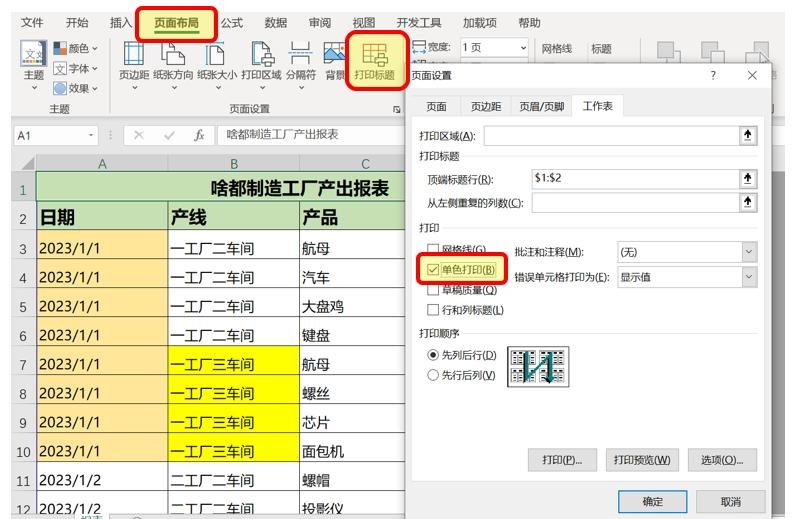
通过这一简单的设置步骤,我们能够充分利用黑白打印机的优势,在不改变原表颜色设计的基础上,轻松实现黑白打印的优化效果,为高效办公提供有力支持。


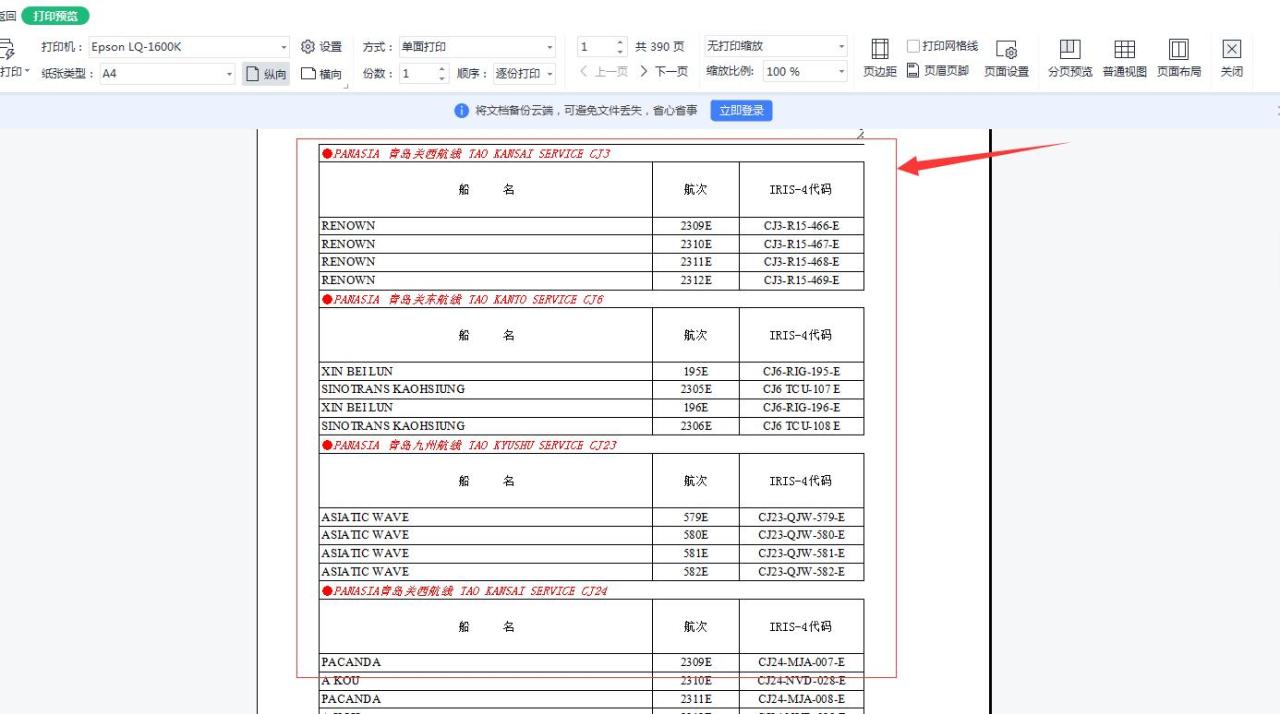
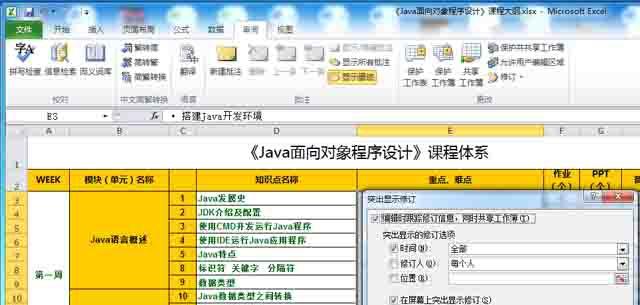


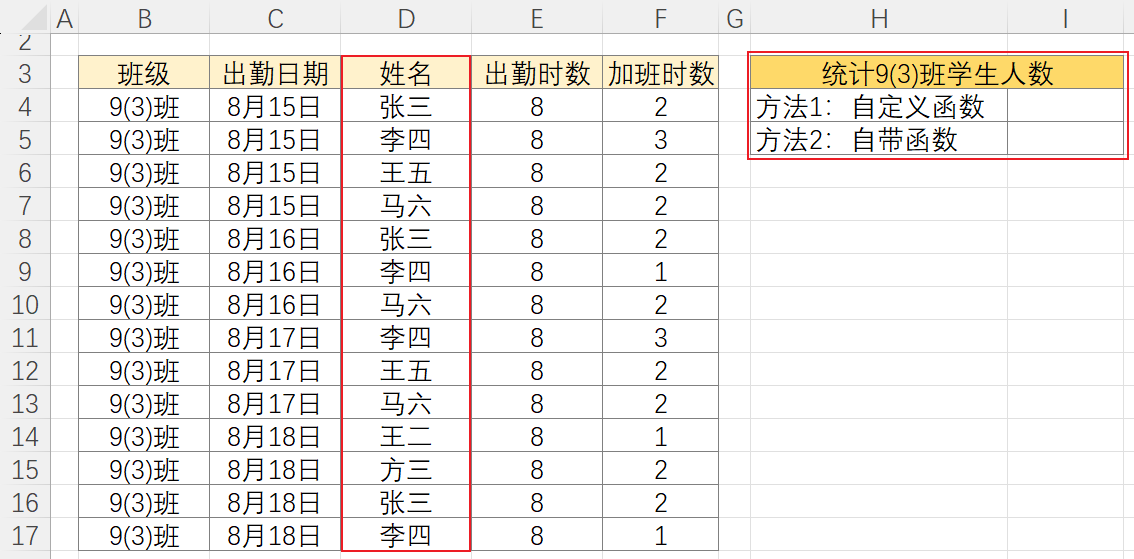
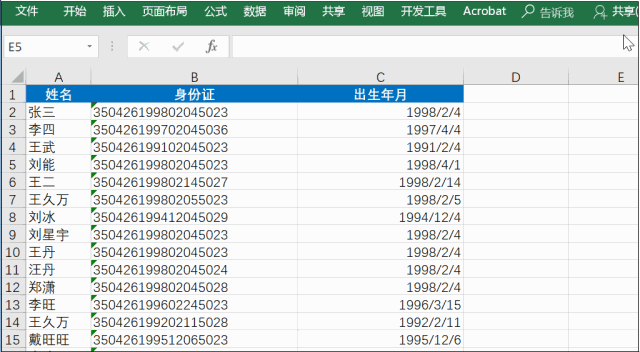

评论 (0)